應用程式效能評估
效能評估可讓您在開發應用程式時執行量身打造的評估。這提供了清晰、可操作的指標,例如公用工作表和物件的回應時間。您可以使用這些深入資訊來識別效能瓶頸並比較應用程式版本之間的指標。
誰可以使用效能評估
效能評估的設計適合想要衡量和改善應用程式效能的應用程式開發人員。
若要執行效能評估,您必須具有以下角色之一:
-
租用戶管理員
-
空間擁有者
-
具有以下角色之一的空間成員:
-
可以編輯
-
可以編輯應用程式中的資料
-
可以管理
-
可以操作 (在受管理空間)
-
-
所有使用者 (包括租用戶管理員) 至少必須擁有該空間的檢視權限,才能評估該處的應用程式。
-
租用戶管理員即使沒有該空間或應用程式的存取權限,也可以隨時檢視所有應用程式的效能評估結果。
使用效能評估
您可以在 Qlik Cloud 中評估任何 Qlik Sense 應用程式的效能。使用效能評估進行:
-
衡量應用程式的效能。
-
查看應用程式變更是否影響了效能。
效能評估分析應用程式中所有公用工作表和物件的回應時間。僅包含已發佈的工作表,因此開發中的工作表不會影響結果。
使用結果來識別可能需要最佳化的物件。請記住,結果僅作為一般指引,可能無法反映即時生產環境中的確切效能。
要考慮的事項
-
效能評估在雲端式環境中執行,因此由於延遲和頻寬變動,回應時間可能各異。
-
為了確保更加一致的比較,請在相近的時間執行評估。
-
如果評估是在不同大小的分析引擎上執行,結果可能會受到影響。
如需更多關於效能因素的資訊,請參閱 最佳化應用程式效能。
應用程式評估的引擎選擇
當您在 Qlik Cloud 中執行應用程式效能評估時,該評估會在專用引擎上執行。
依預設,評估會使用 20 GB 引擎 (Standard-20)。如果您的授權包含大型應用程式支援,當應用程式需要更多記憶體且空間已設定為大型應用程式時,評估可能會在較大的引擎 (Large-40 到 Large-200) 上執行。
評估中使用的引擎大小與實際使用者開啟應用程式時將使用的引擎大小相同。這可讓您在預期的執行階段環境中觀察效能。
較大的引擎通常會改善回應時間,但改善也可能來自應用程式設計或最佳化。比較不同引擎大小的結果有助於區分容量效應和應用程式調整。
引擎大小
-
Standard-20:預設引擎 (20 GB)
-
大型-40、大型-60、… 大型-200:較大型的引擎(數字表示記憶體 GB 數)
| 引擎 | 記憶 | 最多核心數* |
|---|---|---|
| Large-40 | 40 GB | 10 個核心 |
| Large-60 | 60 GB | 14 個核心 |
| Large-80 | 80 GB | 20 個核心 |
| Large-120 | 120 GB | 30 個核心 |
| Large-160 | 160 GB | 40 核心 |
| Large-200 | 200 GB | 50 個核心 |
* 「最多核心數」表示資源會視需要佈建,但並非所有計算都能同時使用所有核心。
容量使用
-
對大型應用程式執行效能評估會耗用部分大型應用程式重新載入容量,即使應用程式未重新載入亦然。Qlik Cloud 暫時佈建更大的引擎以執行評估,
-
直接開啟應用程式以測試效能會耗用該工作階段的大量應用程式耗用容量,就像正常使用一樣。
如需更多關於大型應用程式容量的資訊,請參閱 大型應用程式支援。
對應用程式執行效能評估
若要執行效能評估,您必須載入應用程式的權限。您可以從以下位置執行效能評估:
-
您的活動中心
-
應用程式詳細資訊
從活動中心執行效能評估
請執行下列動作:
-
在活動中心內,在您要評估的應用程式上按一下
。
-
選取
評估效能。
您將會在完成評估時取得通知。
從應用程式詳細資訊執行效能評估
請執行下列動作:
-
在活動中心內,在您要評估的應用程式上按一下
。
-
選取
詳細資訊,然後按一下
效能評估。
-
按一下立即評估。
從應用程式執行效能評估
請執行下列動作:
-
在您的應用程式中,按一下應用程式名稱以開啟詳細資訊。
-
按一下
> 評估效能。
檢視評估結果
根據您想要檢視單一效能評估或比較兩個效能評估,結果表格將會不同。
應用程式效能評估結果會保留 90 天。
檢視單一效能評估
請執行下列動作:
-
若要檢視效能評估,按一下應用程式上的
。
-
選取
詳細資訊,然後按一下
效能評估。所有評估都列於效能評估表。
提示備註您也可以按一下通知中的檢視結果以前往結果。 -
在您想要檢視的評估按一下檢視。
評估概述。
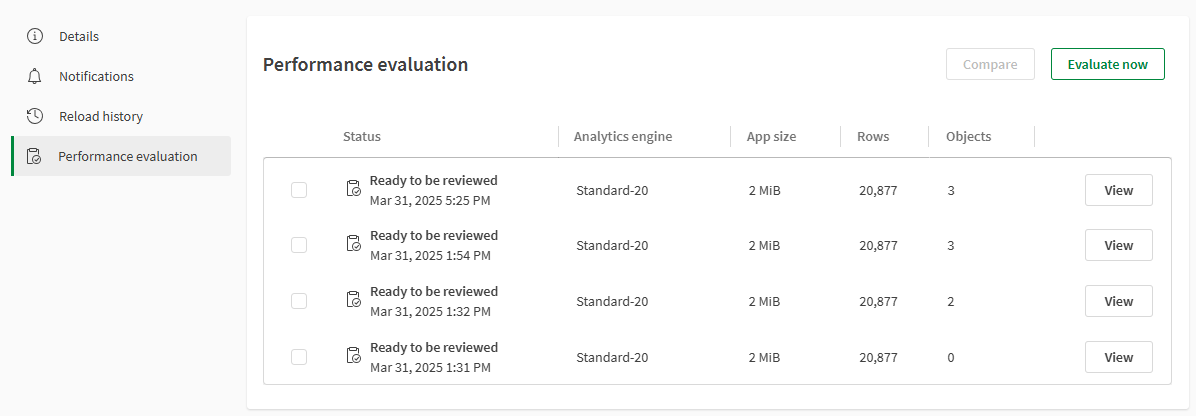
-
結果視窗提供效能評估結果的資訊。
提示備註請參閱 效能評估資訊 瞭解關於特定指標的詳細資訊。評估資訊索引標籤。
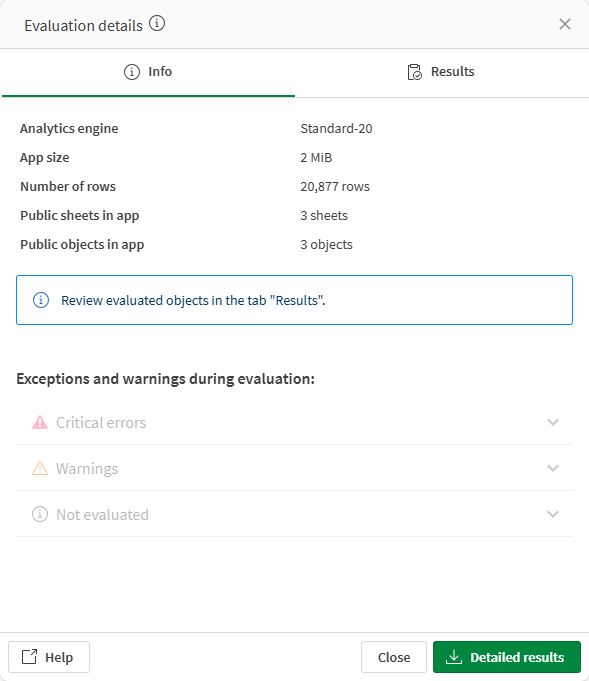
-
選取結果索引標籤檢視更具體的效能資訊。
評估結果索引標籤。
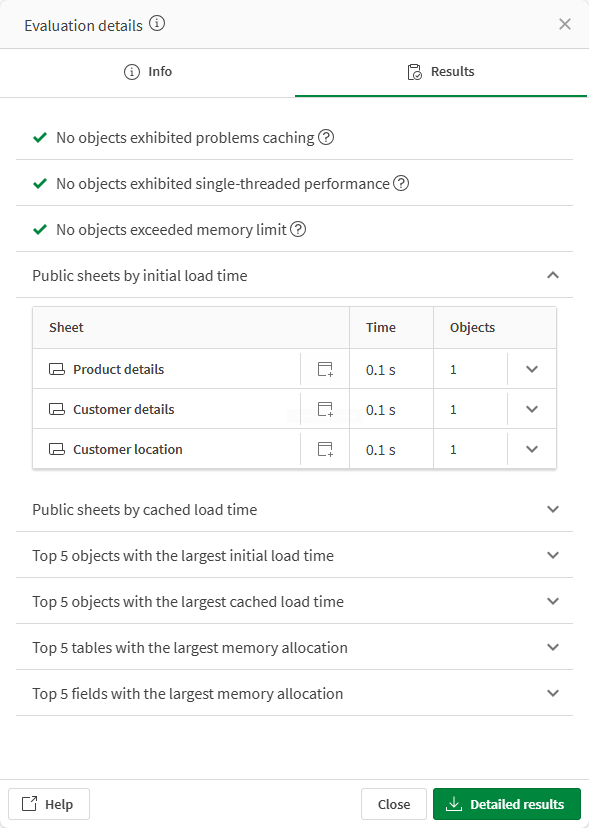
-
按一下
以顯示每一列的詳細資訊。您也可以為每個工作表按一下
以顯示載入時間最長的物件。
-
按一下
以開啟包含物件的應用程式。會在工作表上醒目提示特定物件。
比較效能評估
請執行下列動作:
-
若要檢視效能評估,按一下應用程式上的
。
-
選取
詳細資訊,然後按一下
效能評估。所有評估都列於效能評估表。
-
選取您想要檢視的兩個結果,然後按一下比較。
比較兩個評估。
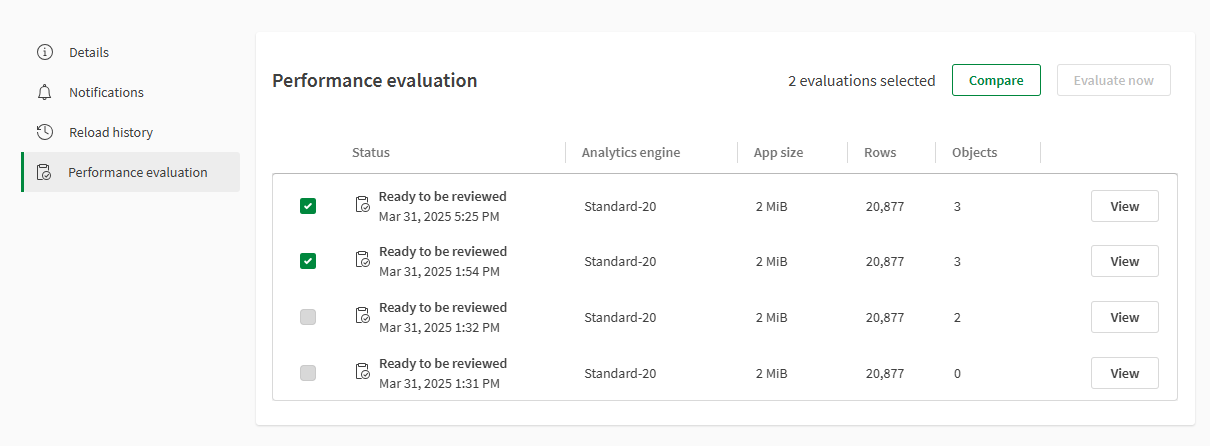
-
評估結果會在視窗中開啟。請參閱 效能評估資訊 瞭解關於特定指標的詳細資訊。資訊索引標籤顯示所選效能評估的指標及其之間的差異。
評估比較資訊。
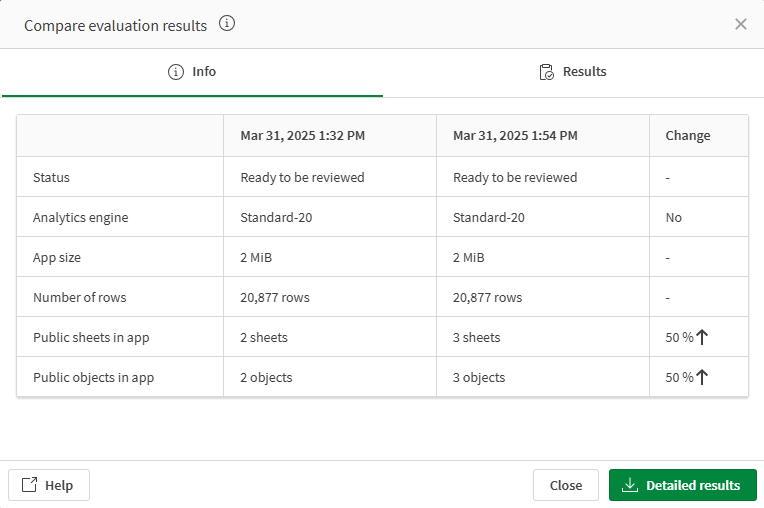
-
選取結果索引標籤檢視更具體的效能資訊。對於每一列,會顯示絕對和相對變更。
您可以排序絕對變更和相對變更欄。按一下欄標頭以使用遞增或遞減順序排序。
評估比較結果。
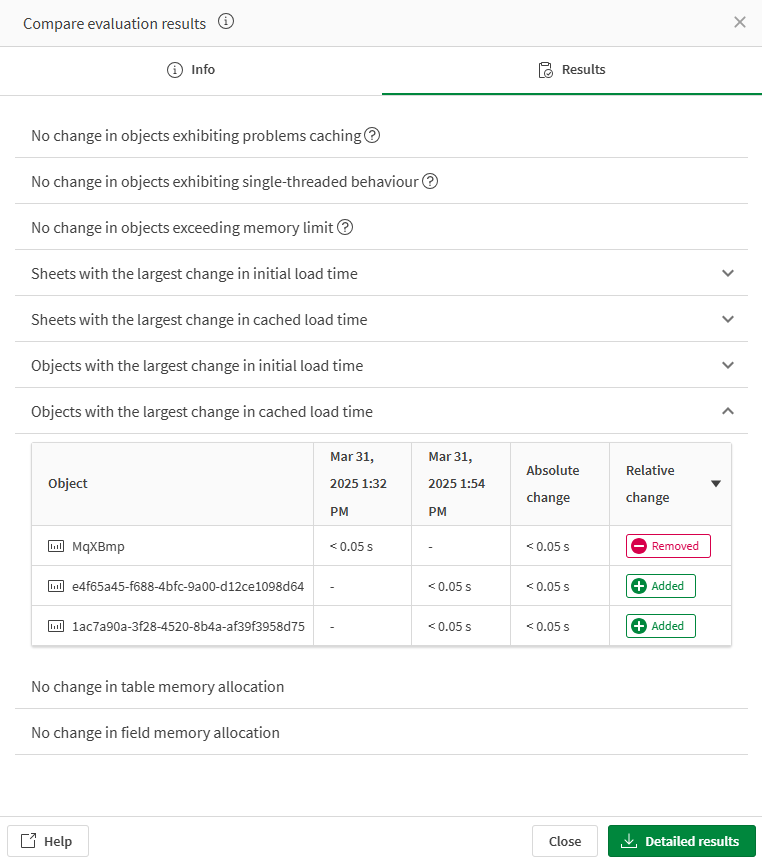
-
按一下
以顯示每一列的詳細資訊。
效能評估資訊
可從應用程式中繼資料取得指標,或可在效能評估期間衡量指標。
資訊索引標籤
資訊索引標籤顯示所選版本的基本應用程式資訊。
分析引擎
-
顯示評估期間使用的分析引擎。
資訊備註如果啟用大型應用程式支援,可能會使用較大的引擎,而不是Standard-20引擎。
狀態
-
顯示效能評估的狀態。
-
準備好檢閱 - 效能評估已成功完成。
-
警告 - 效能評估已完成,但某些結果遺失或不精確。
-
無法評估 - 效能評估未成功完成,而且結果遺失或不精確。
-
應用程式大小
-
指標來源:應用程式中繼資料
-
顯示應用程式資料模型記憶體內大小總計,不含初始選項。
列數
-
指標來源:應用程式中繼資料
-
顯示應用程式資料模型的表格中包含的總列數。
應用程式中的公用工作表
-
指標來源:應用程式中繼資料
-
顯示應用程式中的公用工作表總計。
應用程式中的公用物件
-
指標來源:應用程式中繼資料
-
顯示應用程式中的公用物件總計。
資訊備註在效能評估結果中,公用工作表不計入公用物件。
未評估
-
指標來源:已衡量
-
列出無法完整評估的所有物件。常見原因可能包括:物件有未符合的計算條件,或者評估不支援物件類型。例如,應用程式評估者不知道客戶開發的延伸行為,可能無法正確評估。
警告
-
指標來源:已衡量
-
列出有應用程式開發相關問題的物件,可能需要予以處理。例如,在工作表中運作但有錯誤代碼的物件,例如沒有量值或維度的物件,會列於警告之下。若物件送回超過指定大小的資料頁面,也會透過承載太大列於此處。
重大錯誤
-
指標來源:已衡量
-
列出阻止評估完成的錯誤,以及租用戶或應用程式配額。這可能包括應用程式評估者錯誤,或其他阻礙完成的基礎結構問題,例如超過應用程式評估配額,或者應用程式超過應用程式評估大小限制 20 GB 且無法開啟。
結果索引標籤
結果索引標籤提供關於效能評估更具體的資訊。
物件呈現快取問題
-
指標來源:已衡量
-
沒有有效快取清單物件。這透過載入每個物件兩次來判定。已載入物件一次後,可以預期有較快的回應時間,因為結果集合應已輸入到快取中。可能可以透過調整資料模型或運算式來改善。如需更多資訊,請參閱資料模型化的最佳做法和在視覺化中使用運算式。
-
如需更多關於一般應用程式最佳化的資訊,請參閱 最佳化應用程式效能。
單一執行緒物件
-
指標來源:已衡量
-
此區段包含其效能指標主要指示在載入期間處理之單一執行緒的物件。若物件顯示在此區段中且使用者的回應時間看似太長,應針對瓶頸檢閱物件中任何運算式產生的查詢。可能可以透過調整資料模型或運算式來改善。
-
如需更多關於單一執行緒效能的資訊,請參閱 盡可能避免來自彙總表格內部不同表格的欄位。
物件超過記憶體限制
-
指標來源:已衡量
-
此區段包含已達記憶體限制的物件,具有對應的錯誤代碼。這些可能包括達到引擎物件沙箱限制、超過引擎記憶體總計或達到相關記憶體界限的物件。
依初始載入時間顯示的公用工作表
-
指標來源:已衡量
-
衡量每個工作表的回應時間。這些衡量在首次周遊應用程式以及逐一請求每個工作表時擷取。此區段中包含的值呈現每個工作表最糟的載入時間案例。對於每個工作表,可以按一下該列最右側的箭頭圖示,以檢視其中包含的前 5 個最慢物件。這可為您快速解析載入工作表時將時間花在哪些方面。
-
如果評估因逾時而停止,只要至少完成一個工作表評估,工作表清單就可用。您可以使用此清單來識別要優先調查的工作表或物件。
已快取的工作表載入時間
-
指標來源:已衡量
-
衡量每個工作表的回應時間。首次請求所有工作表後,通常也應已經過快取。這些衡量在第二次周遊應用程式以及逐一請求每個物工作表時擷取。在此,您也可以使用右側按鈕展開列以擷取解析,以物件為基礎瞭解時間花在哪些方面。
初始物件載入時間
-
指標來源:已衡量
-
衡量每個物件的回應時間。這些衡量在首次周遊應用程式以及逐一請求每個物件時擷取。此區段中包含的值呈現每個物件最糟的載入時間案例。
-
例如,您可以使用主項目以改善快取使用情況。如需詳細資訊,請參閱用於運算式的主項目或變數。
已快取的物件載入時間
-
指標來源:已衡量
-
衡量每個物件的回應時間。首次請求所有物件後,通常也應已經過快取。這些衡量在第二次周遊應用程式以及逐一請求每個物件時擷取。
每個表格的記憶體分配
-
指標來源:應用程式中繼資料
-
資料模型中包含的表格清單及其大小。若嘗試將資料模型大小降到最低,將會對此區段感興趣,而這可改善回應性。
-
您可以置放未用於載入指令碼中任何運算式的欄位和表格,以改善速度和資源使用。如需詳細資訊,請參閱資料模型效能。
每個欄位的記憶體分配
-
指標來源:應用程式中繼資料
-
資料模型中包含的欄位清單及其大小。若嘗試將資料模型大小降到最低,將會對此區段感興趣,而這可改善回應性。
-
您可以置放未用於載入指令碼中任何運算式的欄位和表格,以改善速度和資源使用。如需詳細資訊,請參閱資料模型效能。
通知喜好設定
您可以選擇在評估效能完成或失敗時收到通知。
按一下應用程式上的 ,並選取通知。用於效能評估的下列通知可供使用:
-
此應用程式的效能評估已準備好可供檢閱
-
此應用程式的效能評估無法執行
限制
-
只會評估應用程式中的公用工作表,包括其上的所有物件。
-
處理評估逾時
如果應用程式有許多物件或非常大,效能評估可能會逾時。逾時不表示評估完全失敗。即使提早停止,您仍然可以檢閱到該時間點為止所評估最慢的工作表和物件。使用此清單來調查效能問題。
若要降低逾時的風險:
-
在執行評估之前,將不相關的工作表設為私人。
-
對於已發佈的應用程式,您可以複製應用程式並發佈一份具有較少公開工作表的副本。
逾時和記憶體警告對於複雜的應用程式而言是正常的。它們指出最佳化、較少資料或較大引擎可能會改善效能的區域。
-
-
並非所有圖表物件都受到支援。若物不受支援,會在結果的未評估區段中提及。
-
從 June 2020 之前的圖表建議建立的圖表物件需要手動更新才能獲得支援。
-
若應用程式使用區段存取減少資料,則會為目前使用者在資料減少的情況下執行評估。這表示您需要作為可存取您要評估之資料集的使用者執行評估。這無關於比較具有不同 Section access 使用者的結果。
-
預設情況 (不支援大型應用程式):應用程式效能評估限制為 20 GB 引擎容量。需要更多記憶體的應用程式將會無法評估,並有錯誤訊息。
-
若有大型應用程式支援:如果您已購買大型應用程式支援,您可以使用容量更高的引擎評估高達 50 GB 的應用程式。如需有關支援的應用程式大小的詳細資訊,請參閱 大型應用程式支援。
-
應用程式效能評估不支援註記表格。
